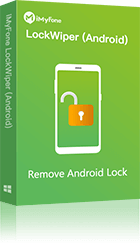Samsung-kontot är en viktig del av Samsung-enheter och -tjänster, som ger användare tillgång till molnlagringen på deras smarta enhet, appbutiken, betalningstjänster och mer. Även om Samsung-kontot erbjuder många bekvämligheter för användare, finns det stunder då du kanske vill ta bort kontot, till exempel eftersom enheten har ändrats eller av integritets- eller säkerhetsskäl. Så, hur ta bort Samsung account utan lösenord? I den här artikeln presenterar vi två metoder: att ta bort med och utan lösenord.

I den här artikeln:
Hur man ta bort Samsung account utan lösenord
Det enklaste sättet att ta bort ett Samsung-konto är med ett lösenord. Denna åtgärd kan utföras från både en PC och en mobil enhet. Följ stegen nedan för att göra detta:
1Ta bort Samsung-kontot via mobil
Utför följande åtgärder på din mobila enhet:
- Gå till inställningarna på din Samsung-enhet.
- Välj Konton och säkerhetskopiering.
- Gå till Hantera konton och välj ditt Samsung-konto.
- Välj Ta bort konto. Ett popup-fönster dyker upp, välj också Ta bort konto där.
- Välj Logga ut och ange ditt lösenord.
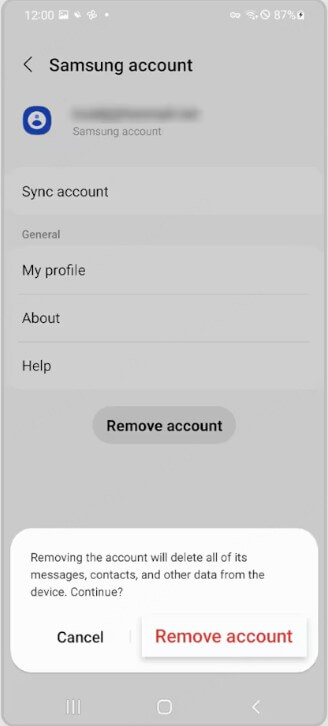
Menyn och inställningarna kan variera beroende på modell av din enhet.
2Ta bort Samsung-kontot via PC
Om du inte har din enhet till hands kan du följa dessa steg via Samsung-webbplatsen:
- Logga in på webbplatsen och välj Profilmeny.
- Klicka på Hantera Samsung-konto.
- Välj Ta bort konto.
- Bekräfta att du förstår riskerna med att ta bort ditt konto.
- Ange ditt lösenord i det visade fönstret.
- Klicka på Klar för att slutföra åtgärden.
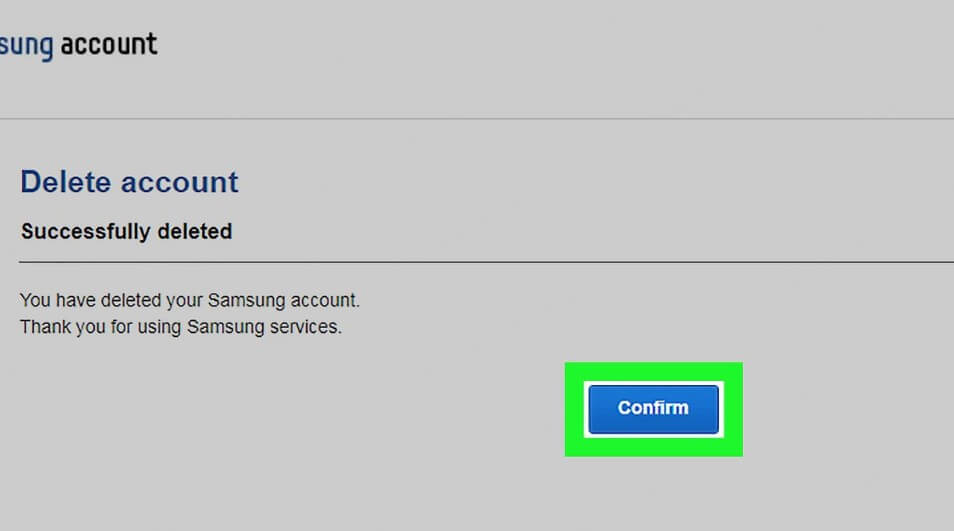
3Ta bort Samsung-kontot genom att verifiera en engångs-e-post
Ett annat enkelt sätt att ta bort kontot är genom verifiering via engångs-e-post:
Steg 1.Besök Samsungs officiella webbplats och välj Glömt lösenord.
Steg 2.Ange din registrerade e-postadress och följ länken som skickas till dig.
Steg 3.När lösenordet har återställts kan du gå tillbaka till inställningarna och ta bort kontot.
Hur man ta bort Samsung account utan lösenord via Lockwiper Android?
Som nämnts tidigare måste du ställa in ett Google-konto när du tar bort ett Samsung-konto. Under denna process kan du stöta på Google-verifiering (FRP). Hur tar man bort detta? iMyFone LockWiper Android - det professionella programmet för att ta bort FRP, är utan tvekan ditt bästa val.
LockWiper (Android) - Ta bort Google-konto helt:
- Snabbt och enkelt: Ta bort FRP från Samsung med bara några klick. Det är snabbt och enkelt, och du kan göra det hemma utan hjälp från andra.
- Kompatibilitet: Kompatibel med alla versioner av Samsung och alla Android-enheter, såsom Huawei, Xiaomi, LG, OPPO, osv.
- Professionalism: Speciellt utvecklad för enheter, vilket också gör att skärmupplåsningar kan tas bort och upplåsningsmönster kan tas bort utan att radera Samsung-data.
- Multifunktionell: Kan ta bort alla skärmupplåsningar som PIN, mönster, fingeravtryck, ansiktsigenkänning, osv. från Android-enheter.
[Handledning] Hur tar man bort Google FRP när man tar bort ett Samsung-konto utan lösenord?
Steg 1. Öppna programmet, välj Avsläpp Google-lås (FRP) och gå till Standardläge.
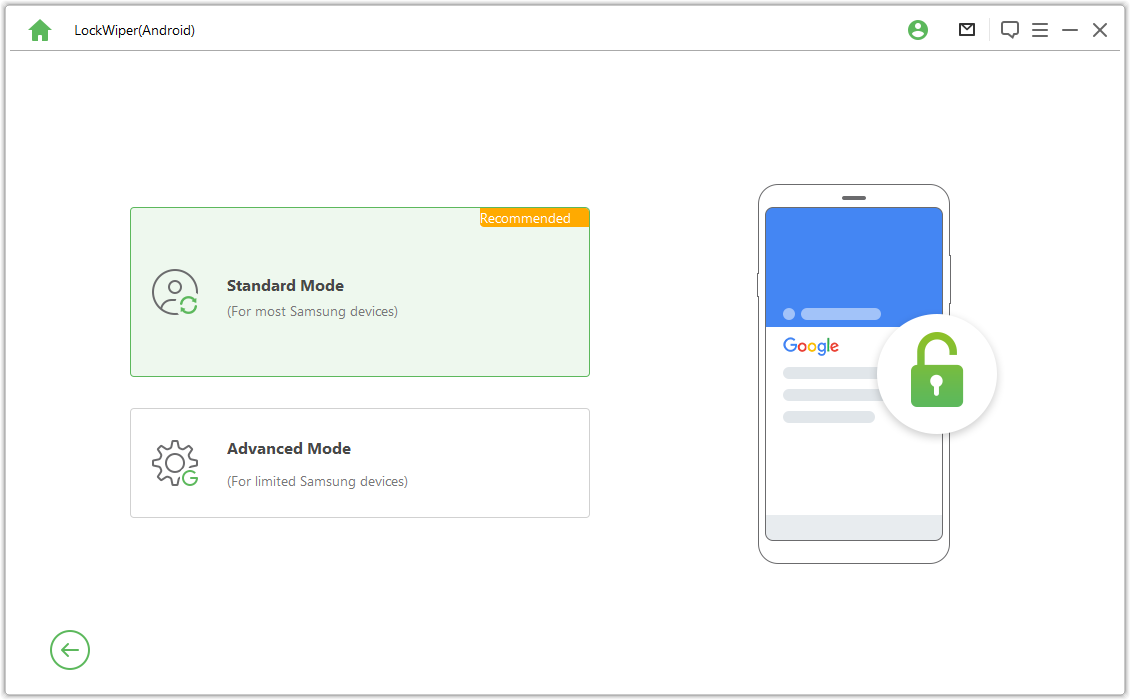
Steg 2. Välj den iOS-version som din Samsung har.
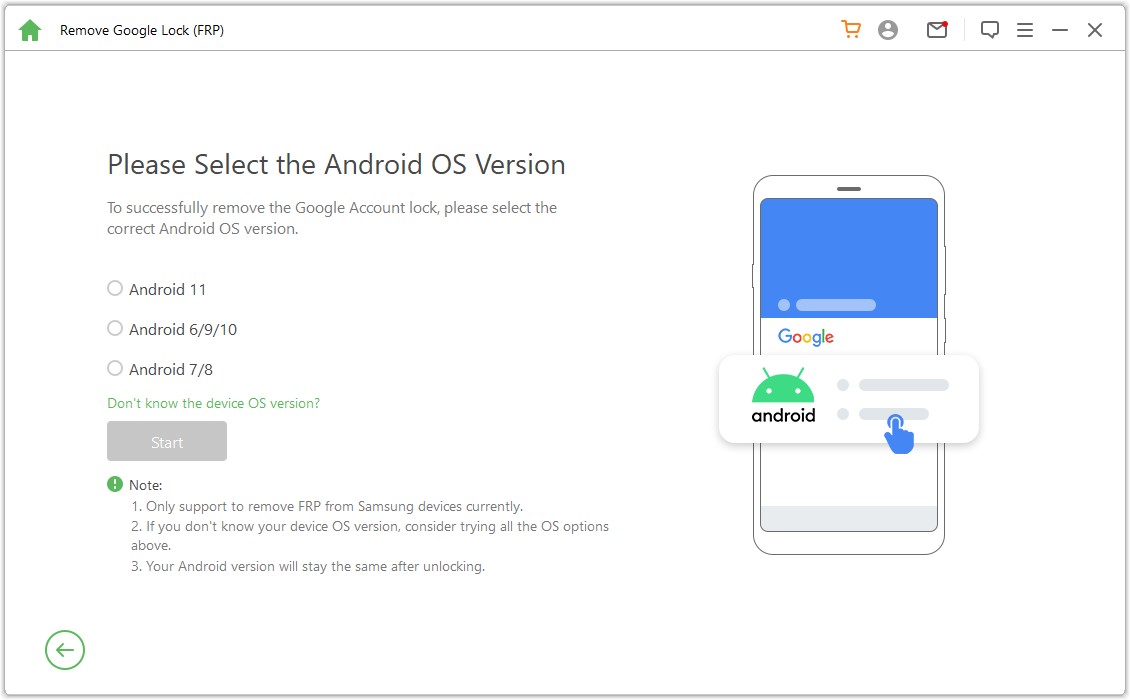
Steg 3. Kontrollera noteringarna på skärmen, klicka på 'Bekräfta' och anslut din Samsung till en PC via en USB-kabel.
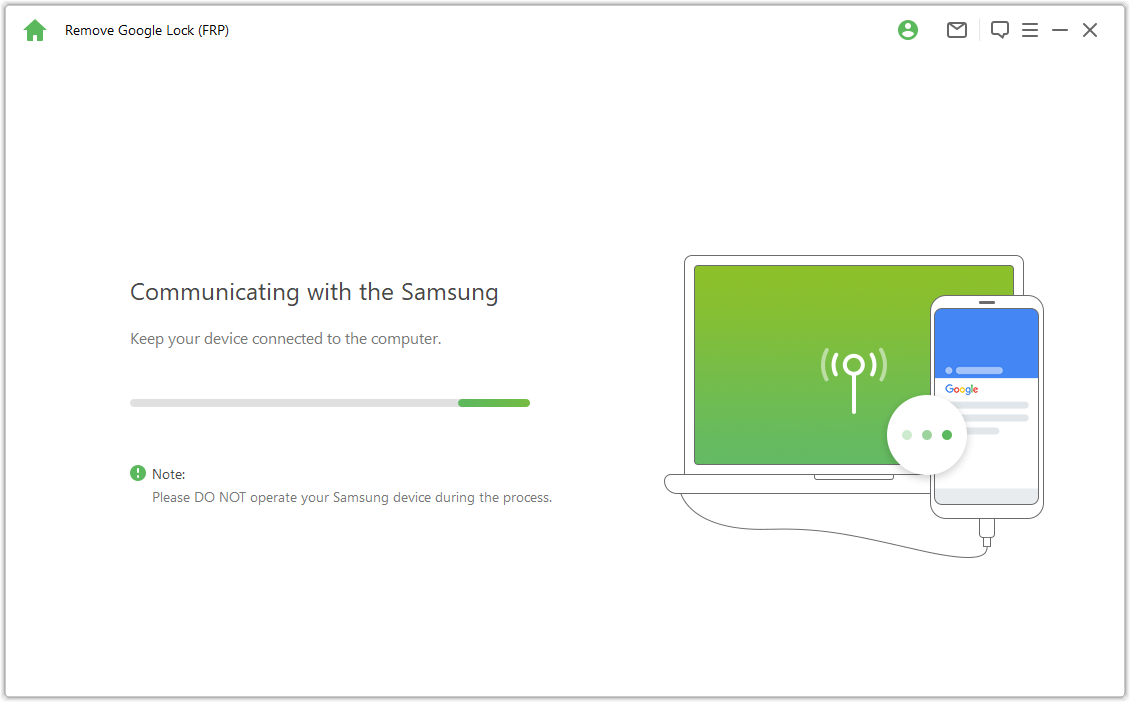
Steg 4. Följ instruktionerna på skärmarna så kommer Samsung FRP-låset att tas bort helt efter att enheten startats om.
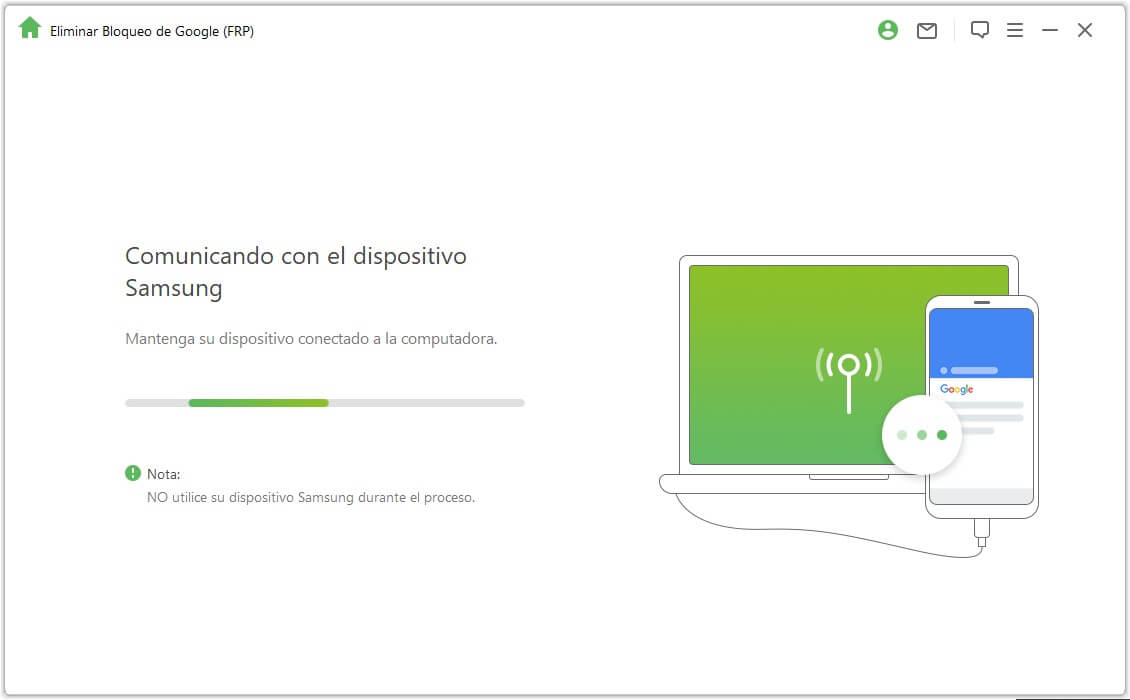
Vill du veta mer om programmet? Prova det gratis nu!
Vanliga frågor om att ta bort ett Samsung-konto
När du tänker på att ta bort ett Samsung-konto kan det finnas frågor om hur man gör detta eller vilka konsekvenser det har. Vanliga frågor från användare är:
Förlorar jag data när jag tar bort ett Samsung-konto?
Ja, när du tar bort ditt Samsung-konto tas all data och alla tjänster som är kopplade till kontot bort. Att ta bort ditt Samsung-konto loggar dock inte automatiskt ut det från din enhet. Innan du tar bort det kan du logga ut från din smartphone för att inte förlora data som finns på den.
Kan ett borttaget Samsung-konto återställas?
Nej. Vid fullständig borttagning av ett Samsung-konto går all data förlorad och det går inte att återställa. Även om du kan registrera dig på nytt och skapa ett nytt konto. Om du inte har tagit bort ditt konto permanent kan du återställa det genom att gå till Samsung-webbplatsen.
Slutsats
Det finns många sätt att ta bort Samsung account utan lösenord, med eller utan lösenord. Varje metod bör anpassas efter användarens behov.
Och om du under stegen vill ta bort Google-kontoverifiering (FRP), kan du prova iMyFone LockWiper Android - det professionella programmet för att ta bort Google FRP. Det kommer inte att besvikna dig, eftersom det också kan ta bort skärmupplåsningar om det behövs.